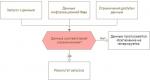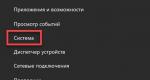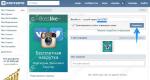هل يوجد مكتب في نظام التشغيل Windows 10؟ ما الفرق بين الخيار المجاني والمدفوع؟
من بين جميع البرامج المكتبية، هناك حزمة من التطبيقات المألوفة لكل مستخدم للكمبيوتر الشخصي تقريبًا. هذا مايكروسوفت أوفيس- أحد البرامج الأكثر تقدمًا وملاءمة وشمولية المستخدمة لتحرير النصوص أو المستندات الرسوميةأي نوع. ميزة هذا البرنامج هي وجود عدة مكونات في وقت واحد تسمح لك بالمعالجة أنواع مختلفةملفات. ومع ذلك، ليس عليك تثبيتها جميعًا على الإطلاق، منذ متى التثبيت الأولييمكنك اختيار المكونات التي تحتاجها بالضبط.
مخرج احدث اصدارلقد حير Windows العاشر على الفور ملايين المستخدمين بالسؤال: هل من الممكن تثبيت Office 2007 على نظام التشغيل Windows 10، وهل سيكون متوافقًا معه؟ هذا السؤال مناسب للغاية، لأن هذا الإصدار من المكتب لا يزال يستخدمه ملايين الأشخاص حول العالم. الجواب على ذلك يأتي من مطور هذا البرنامج نفسه، بحجة أنه على الرغم من حقيقة ذلك هذه النسخةيعتبر Office قديمًا بالفعل، ولا يزال بإمكانك تثبيته على نظام التشغيل Windows 10. سنحاول معرفة كيفية القيام بذلك أدناه.
كيفية تثبيت أوفيس 2007 على نظام التشغيل Windows 10؟
للبدء في استخدام Office 2007 مع الإصدار العاشر نسخة ويندوز، عليك اتباع جميع خطوات التثبيت الكلاسيكية لهذا الغرض حزمة البرامج. في البداية عليك أن تجد نسخة مرخصةمكتب، حيث يمكنك استخدام خدمات الموقع، حيث يمكنك دائما سعر مناسب. بعد ذلك، تحتاج إلى تشغيل مثبت البرنامج، الذي يعرض معالج التثبيت. تقترح تعليمات خطوة بخطوةالمنشآت المكتبية، والتي تشمل:
- تحديد خيارات اللغة؛
- إدخال المفتاح المطلوب للتنشيط؛
- تأكيد الموافقة مع اتفاقية الترخيص;
- اختيار مكونات البرامج الضرورية.
عند استخدام Office، بالإضافة إلى تثبيت Office 2007 على نظام التشغيل Windows 10، قد تحتاج إلى استعادة المكونات الفردية للبرنامج، على سبيل المثال، تثبيت Visio أو تحديث Word. للقيام بذلك، انتقل إلى القائمة "ابدأ" وأدخل الأمر "appwiz.cpl" في حقل البحث. ثم تحتاج إلى تحديد المكون المطلوب لاستعادته أو إضافته والنقر فوق "متابعة". بعد ذلك سيكون لديك خيار التحديث المكونات الفرديةحزمة البرامج عن طريق إضافة أو إزالة العناصر المطلوبة منها. هذا يسمح لك أن تفعل العميل القياسيبواسطة تثبيت المكتب 2007، والواجهة التي ستكون مألوفة ومألوفة لكل مستخدم.
للدراسة، عمل مكتبيلتحرير أنواع مختلفة من الملفات، يحتاج كل مستخدم للكمبيوتر الشخصي إلى حزمة من البرامج المكتبية. تشير برامج Office غالبًا إلى Word وExcel والتطبيقات الأخرى من مجموعة Microsoft Office. ومع ذلك، يتم دفع هذه البرامج وغالباً لوكالات حكومية أو استخدام المنزليفهي ليست مناسبة بسبب تكلفتها العالية. لذلك، نقترح عليك فهم موضوع أي Office هو الأفضل لنظام التشغيل Windows 10 وكيفية استخدامه مجانًا.
ما هو Office المتوافق مع نظام التشغيل Windows 10؟
يشير موقع Microsoft الرسمي إلى ذلك حزمة مايكروسوفتيمكن تثبيت Office على نظام التشغيل Windows 10. وتشمل المنتجات المتوافقة ما يلي:
- أوفيس 2016 (الإصدار 16)؛
- أوفيس 2013 (الإصدار 15)؛
- أوفيس 2010 (الإصدار 14).
لن تعمل مجموعة Office 2007 (الإصدار 12) على نظام التشغيل الجديد.
للأجهزة التي تحتوي على مدخلات شاشة تعمل باللمس مطوري ويندوز 10 يوصي بتثبيت التطبيقات مكتب موبايل: إصدارات مبسطة من التطبيقات التي تم تكييفها خصيصًا للتحكم باللمس ولا تتطلب استخدام لوحة المفاتيح أو الماوس. لمن لا يعرف كيفية التحميل الإصدارات المحمولةبالنسبة لبرامج Office، يجب عليك الذهاب إلى متجر Windows وإدخال "Office" في حقل البحث. ستظهر الخيارات في حقل الإخراج. نختار من بينها: "Word Mobile" أو "Excel Mobile".
متوافق أيضًا مع نظام التشغيل Windows 10 حزمة مجانيةمكتب فتح البرامجمكتب. هذا تناظري منتج مايكروسوفت، فقط من خلال واجهة وأدوات مبسطة.
ما هو المكتب الأفضل لنظام التشغيل Windows 10: أمثلة على التثبيت والاستخدام
يمكنك تثبيت أي برنامج على جهاز الكمبيوتر أو الكمبيوتر المحمول الخاص بك الذي يعمل بنظام التشغيل Windows 10 نسخة متوافقةمايكروسوفت أوفيس. ومع ذلك، إذا كنت في حاجة بالضبط منتج مجاني، ينبغي الاهتمام بالبرامج التالية:
- مكتب مفتوح;
- Office 365: تجربة لمدة شهر واحد مع سحابة التخزينفي 1 تيرابايت من الذاكرة؛
- مايكروسوفت أوفيس اون لاين.
- ستتمكن من محاولة تحديد الحزمة الأفضل ثم تثبيتها على جهاز الكمبيوتر الخاص بك؛
- استخدام مجاني في الخيار الأول ومجاني، فقط لمدة شهر واحد في الخيار الثاني؛
- لا يلزم تثبيت الإصدار عبر الإنترنت.
يعد كل من Open Office وOffice 365 مناسبين للبرامج الجديدة نظام التشغيل. ولذلك، نقترح النظر في طرق تثبيتها.
تثبيت المكتب المفتوح
لتنزيل Open Office، يجب عليك اتباع الرابط واختيار "تنزيل Apache Open Office".

مهم! عند حفظ مستند، يجب الإشارة إلى التوافق مع مايكروسوفت ووردأو إكسل. وإلا، فقد تواجه مشاكل في فتح الملف على جهاز كمبيوتر آخر.
تثبيت نسخة تجريبية مجانية إصدارات المكتب 365
للتثبيت على جهاز الكمبيوتر الخاص بك نسخه تجريبيهأحدث إصدار من البرامج المكتبية، يجب عليك اتباع الرابط والنقر فوق "جرب مجانًا".


ستظهر نافذة جديدة تشير إلى ذلك بعد شهر الاستخدام المجانيالبرنامج سيكلف...(المبلغ يعتمد على المنطقة).

من خلال تنزيل حزمة البرامج المجانية وتثبيتها، سيكون الاستخدام المجاني لمدة شهر كافيًا لمعرفة ما إذا كانت هذه التطبيقات مناسبة لجهاز الكمبيوتر الخاص بك.
باستخدام مايكروسوفت أوفيس عبر الإنترنت
إذا كنت تستخدم برامج المكتبنادرًا أو غير كافٍ على جهاز الكمبيوتر الخاص بك مساحة فارغة، مايكروسوفت أوفيس متاح على الإنترنت. لا يحتاج إلى التثبيت أو الشراء، ومن حيث الوظيفة فهو ليس أقل شأنا بأي حال من الأحوال الحزمة القياسيةالبرامج.
لاستخدام مايكروسوفت المكتب على الانترنت، عليك القيام بما يلي:
- نقوم بإنشاء اختصارات البرنامج. انقر انقر على اليمينالماوس على سطح المكتب وحدد "إنشاء"، "اختصار". في شريط عنوان البرنامج، أدخل "https://office.live.com/start/Word.aspx?ui=ru%2DRU&rs=RU" لـ Word؛ "https://office.live.com/start/Excel.aspx?ui=ru%2DRU&rs=RU" لبرنامج Excel و"https://office.live.com/start/PowerPoint.aspx?ui=ru%2DRU&rs" =RU" لبرنامج PowerPoint.

- قبل أن تتمكن من حفظ مستند أو تحريره، تحتاج إلى إنشاء مجلد المستندات في OneDrive. باستخدام Explorer، قم بإنشاء مجلد ون درايف"توثيق".

- انقر الآن على أيقونة السحابة في علبة النظام وحدد "خيارات".

- نافذة جديدة ستفتح. انتقل إلى علامة التبويب "الحفظ التلقائي". في عنصر "المستندات"، تحتاج إلى تحديد "OneDrive".

- بعد ذلك نقرتين متتاليتينإطلاق الاختصار. سوف تظهر نافذة جديدة. انقر فوق "تسجيل الدخول باستخدام حسابمايكروسوفت".

- هيا بنا إلى العمل. بعد حفظ المستند، يمكنك فتحه بالطريقة الآتية. انقر بزر الماوس الأيمن وحدد "عرض في One Drive".

- التالي من قائمة السياقحدد "تحرير في Word" أو "تحرير في Word Online".

هذا الاستخدام مناسب، والأهم من ذلك، أنك لا تحتاج إلى تثبيت البرنامج أو شرائه. لذلك، بعد التعرف على إصدارات البرنامج، يمكنك أن تقرر بنفسك أيها أكثر ملاءمة لك.
ليس مناسبًا جدًا، نوصي بتنزيل Microsoft Office 2016 لنظام التشغيل Windows 10. هذا هو الأحدث والأفضل احدث اصدارحزمة المكتب. مجموعة البرامج كلاسيكية، ولكن تم تحسين جميع البرامج. ويمكننا القول بالتأكيد أنه لا يوجد نظام تشغيل Windows 10 نسخة أفضل Office من إصدار 2016، تم تطوير هذه الحزمة خصيصًا للعشرات، حتى تتمكن من تجاوزها بأمان.
ما هو الجديد
تعد حزمة البرامج المضمنة في Office 2016 لنظام التشغيل Windows 10 قياسية تمامًا. ولكن تم تعديل كل برنامج ل استخدام مريحعلى أي نوع من الأجهزة، بما في ذلك شاشات اللمس. ونتيجة لذلك، حصلنا على منتج مبتكر يفوق كل شيء في إمكانياته. الإصدارات السابقةالبرامج. ومن بين الابتكارات، تجدر الإشارة إلى النقاط التالية:- OneDrive هي خدمة تتيح لك حفظ البيانات في السحابة والوصول إلى ملفاتك من أي جهاز؛
- تمايل - تطبيق خفيف الوزنلإنشاء عروض تقديمية فعالة؛
- - الآن تم دمج مجموعة المكتب مع برنامج إجراء مكالمات عبر الإنترنت؛
إلى جانب هذا، يمكننا أن نوصي بتنزيل Office 2016 للأعمال. نظرًا لأن حزمة البرامج تتضمن كل ما هو ضروري للعمل. بعد تثبيت Office 2016، من غير المرجح أن ترغب في العودة إلى الإصدارات أو الإصدارات القديمة. ومع ذلك، يواجه بعض المستخدمين مشاكل مع الحزمة الجديدة. على سبيل المثال، يشكون من عدم تثبيت البرنامج، أو أنه لا يحتوي على اللغة الروسية. يمكنك على موقعنا تنزيل Office باللغة الروسية بدون مفتاح. غالبًا ما تحدث مشكلات التثبيت بسبب الإصدارات غير الصحيحة. يوجد Windows 10 32 بت وWindows 10 64 بت، ولكل إصدار من نظام التشغيل إصدار خاص به من Office. لذلك، عليك توخي الحذر الشديد عند تنزيل التوزيعات على جهاز الكمبيوتر أو الكمبيوتر المحمول أو الجهاز اللوحي واختيار الإصدار المناسب.
يعد المكتب العاشر أحد أكثر الإصدارات شعبية اليوم مجموعة قياسيةبرامج لإدارة الوثائق. لسوء الحظ، انها كاملة النسخة المهنيةمنح منتج برمجييتم دفعها (يمكنك معرفة الأسعار وشرائها)، ولكن هناك مجموعات يمكنك اليوم تثبيتها على جهاز الكمبيوتر الخاص بك مجانًا تمامًا.
بالطبع، ستكون الوظيفة محدودة إلى حد ما، لن يكون هناك طقم كاملالخطوط والتصاميم والصيغ والرسوم المتحركة. ولكن سيتم الحفاظ على الخصائص الأساسية بالكامل.
كيفية تثبيت حزمة البرامج مجانا
أكثر الخيار الأفضلسيتم تنزيل النسخة التجريبية على الموقع الرسمي للمطور. من بين البرامج الأخرى، يمكنك اختيار ليس فقط المكتب هذا الخيار، لكن أيضا كمية كبيرةالبرامج الأخرى الموجودة فيه حرية الوصول. سوف تحتاج:
ما الفرق بين الخيار المجاني والمدفوع؟
وكما هو واضح من الوصف، سوف تحصل على نسخة تجريبية من المكتب، والتي بها بعض قيود العمل. ولكن بشكل عام، الرزمة الحاليةمثالي لإدارة المستندات. 
يمكنك استخدامه لمدة عام واحد، وبعد ذلك ستحتاج إما إلى شراء ترخيص مدفوع أو هذا الإجراءالمنشآت نسخة مجانيةمرة أخرى. أثناء الاستخدام، سترى سجلاً لما تستخدمه نسخه تجريبيه. ولكن لا تقلق، يمكن استخدام جميع الملفات في الإصدارات القياسية المرخصة من هذا البرنامج. لا توجد مشاكل مع الإفراط في الادخار و مزيد من الاستخدامملفات. بعد انتهاء الفترة التجريبية، لن تكون هناك حاجة لحفظ الملفات مرة أخرى ولن تكون هناك أي قيود على استخدامها.
مشروعية هذه الطريقة في استخدام البرمجيات الحرة
يستخدم العديد من الأشخاص والشركات الصغيرة هذه الطريقة، بهدف توفير بعض المال عند شراء البرامج المرخصة، والتي يمكن أن تكون مكلفة للغاية من الوسطاء. يجب توضيح أن هذه الطريقة قانونية تمامًا. هذا يرجع إلى حقيقة أنك لا تستخدم النسخة المقرصنة، ولكنه برنامج قانوني تمامًا ويمكن تنزيله مجانًا من المطور. لديك مفتاح مجانيالمطور الذي يؤكد مشروعية استخدام هذا برمجة. لذلك، لا داعي للقلق بشأن هذا الجانب.
بعد العرض الجديد ويندوز مايكروسوفتقدم نسخة جديدةمكتب لنظام التشغيل Windows 10.
تقول Microsoft أن تطبيق Windows 10 سيكون مجانيًا (ومثبتًا مسبقًا) على نظامي التشغيل Windows 10 و أقراص صغيرة- لذلك من الواضح أنه لن يكون هناك حاجة إلى اشتراك في Office 365، والأهم من ذلك، أنه سيكون متاحًا كجزء من المعاينات الفنية لنظام التشغيل Windows 10.
نفسها ولكن مختلفة
ومع ذلك، تختلف التطبيقات الجديدة لنظام التشغيل Windows 10 عن نظيراتها الموجودة على الأنظمة الأساسية الأخرى. في تقريره جو بلفيوري مُبَرهنعلى سبيل المثال، كيف يعرض "شريط" المكتب بشكل أساسي اللوحات الفردية في الجزء السفلي من الهاتف.
تصف Microsoft كلًا من الميزات الجديدة بهذه الطريقة: تطبيقات المكاتبللحسية شاشات ويندوز 10: النص والصورة يتوسعان أو يتقلصان لملء كل شيء مساحة متاحةعلى هاتفك أو جهازك اللوحي. مايكروسوفت تسميها تدفق - تدفق.
كلمة لنظام التشغيل Windows 10: قم بمراجعة مستندك وإضافة تعليقات توضيحية إليه، ثم شارك عملك مع الآخرين في الوقت الفعلي. ميزة جديدةيوفر Insights for Office (يعرض المعلومات التي عثر عليها Bing) في طريقة عرض القراءة موارد إضافية عبر الإنترنت مثل الصور والارتباطات والتعريفات أثناء القراءة.
في العديد من النواحي، تتشابه تطبيقات الأجهزة اللوحية الأساسية إلى حد كبير مع تطبيقات المكاتبللايباد.

اكسل لنظام التشغيل Windows 10: استخدم Excel لإنشاء الجداول وتحديثها واكتساب رؤى جديدة حول كيفية تحليل البيانات وتصورها باستخدام الرسوم البيانية. جديد الضوابط التي تعمل باللمسفي Excel يسهل العمل عند تحديد نطاق من الخلايا وتنسيقها الرسوم البيانية الدائريةأو إدارة الكتب

باور بوينت لنظام التشغيل Windows 10: إنشاء وتحرير العروض التقديمية القوية باستخدام PowerPoint. قم بإعداد العرض التقديمي الخاص بك وتقديمه بثقة باستخدام طريقة عرض مقدم العرض. الاستخدامأدوات الحبر يساعدك على إضافة تعليقات توضيحية إلى شرائحك في الوقت الفعلي حتى يعرف المستمعون ما تتحدث عنه.

ون نوت لنظام التشغيل Windows 10: أصبح إكمال الأمور وحلها مع الأصدقاء والزملاء أسهل من أي وقت مضى من خلال دفاتر الملاحظات المشتركة.
ملاحظة واحدة حول OneNote: إصدار Metro من OneNote يفتقر إلى إمكانيات الكتابة المتوفرة لديه نسخة سطح المكتب. هذا طريقة ملائمةاكتب الملاحظات في الاجتماع واكتبها في نفس الوقت.

بريد أوتلوك و تقويم التوقعاتلنظام التشغيل Windows 10: أصبحت كتابة الرسائل أسهل وأكثر وظائف بفضل الإمكانات المألوفة والغنية لبرنامج Microsoft Word المدمج. لقد أصبح من السهل والبسيط إدراج الجداول وإضافة الصور وما إلى ذلك. وستساعدك الإيماءات الجديدة على قراءة الرسائل وفرزها ووضع علامة عليها وأرشفة البريد.
اترك تعليقك!